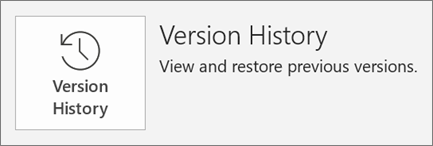快速提示:使用 PowerPoint 共享和协作
共享演示文稿
-
在功能区上选择 “共享”。
-
输入要与其共享的人员的姓名或电子邮件地址。
或选择下拉列表以更改权限。 默认情况下,“允许编辑”处于选中状态。 若要将权限更改为仅允许查看,请取消选中此框并选择“应用”。
-
如果需要,请包含一条消息,然后选择“ 发送”。
还可以选择“ 获取链接 ”以创建可复制到电子邮件的链接。

共同创作演示文稿
共享文件后,可以同时协作。
-
在右上角,查看谁也在处理文件。
-
彩色圆圈显示每个人正在编辑的幻灯片。
-
可以在处理演示文稿时与共同作者进行通信,方法是在 Microsoft Teams 中与他们打开群组聊天。

演示文稿中的注释
-
选择“ 审阅 ”> “新建批注”。 如果“批注”窗格处于打开状态,则选择“新建”。
-
在“批注”窗格的框中键入内容,然后按 Enter。
-
选择“ 答复 ”并键入响应。
-
选择“下一步”或“返回”按钮以在批注和幻灯片之间切换。
-
选择注释右上角的 X 。

版本历史记录
-
选择 “文件 > 信息 > 版本历史记录”。
-
在“版本历史记录”窗格中,选择要在单独的窗口中打开和查看的版本。
-
如果要还原以前的版本,请从“ 版本历史记录 ”列表中选择它,然后选择“ 还原”。 这样,就可以将旧版本保存到新文件。